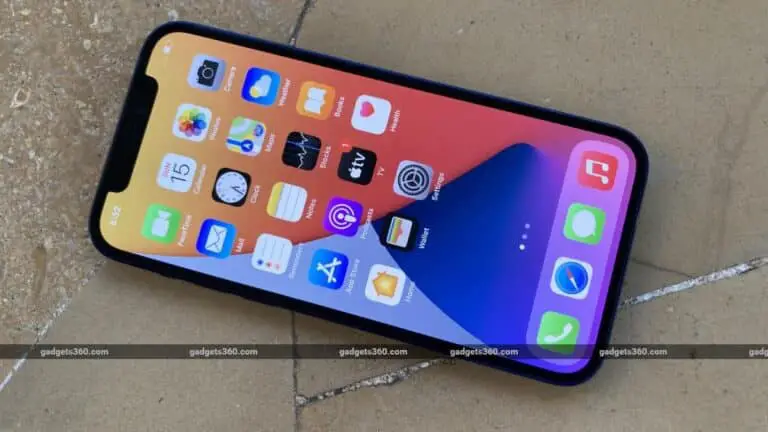[Em funcionamento] 9 maneiras de corrigir erro de falha de chamada do iPhone
O seu iPhone fica dizendo "Falha na ligação" toda vez que você tenta ligar para alguém? É um problema generalizado em que vários usuários enfrentam problemas de falha de chamada em seus iPhone. E como você está aqui, é provável que também esteja enfrentando o problema no seu iPhone. Nesse caso, não se preocupe; aqui estão nove maneiras rápidas de corrigir erro de falha de chamada do iPhone.
Erro de chamada falhada no iPhone? Aqui está a solução
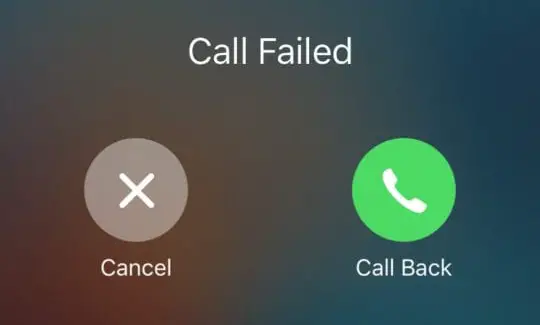
Agora, muitos de vocês devem estar se perguntando qual é o verdadeiro motivo para a falha na chamada do iPhone? Bem, não há uma razão específica para esse problema. Isso pode ser devido a uma rede com defeito, problemas de operadora, problemas de software, etc. Aqui estão dez maneiras de corrigir problemas de falha de chamada em seu iPhone executando iOS 14 ou anterior.
Etapas para corrigir o problema de "falha na chamada" em qualquer iPhone
1. Verifique a cobertura da rede
Um dos motivos mais comuns para a falha em chamadas do iPhone é a recepção ruim. Portanto, verifique se a sua área tem sinal de rede ruim e se o problema ocorre apenas quando você está em uma área específica. Nesse caso, o problema está relacionado à rede e não há muito que você possa fazer a respeito.
Se a chamada for desconectada automaticamente entre os dois, seguida pela mensagem "Falha na chamada", isso provavelmente se deve a um sinal de rede fraco em cada extremidade.
2. Mude para o modo avião
Se você estiver vendo constantemente o prompt "Falha na chamada" ao tentar fazer uma chamada, ative o modo avião e desligue-o após alguns segundos. Agora você deve conseguir fazer chamadas sem problemas.
Você pode ativar o Modo avião tocando no ícone Avião no canto superior esquerdo do Centro de controle. Alternativamente, também pode ser inclinado configurações. Também ajuda se você estiver em uma área de rede ruim.
3. Reinicie o seu iPhone
 Uma reinicialização rápida pode corrigir a maioria dos problemas temporários e bugs em seu telefone. Portanto, mantenha pressionada a tecla liga / desliga e deslize o ícone de energia para a direita para desligar o iPhone. Em seguida, pressione longamente a tecla liga-desliga para ligá-lo novamente.
Uma reinicialização rápida pode corrigir a maioria dos problemas temporários e bugs em seu telefone. Portanto, mantenha pressionada a tecla liga / desliga e deslize o ícone de energia para a direita para desligar o iPhone. Em seguida, pressione longamente a tecla liga-desliga para ligá-lo novamente.
Agora verifique se você pode fazer chamadas. Caso contrário, continue com as outras etapas abaixo.
4. Disque * # 31 # (Mostrar número)
Abra o discador no seu iPhone e disque * # # 31. É um código oculto no iOS para desativar o anonimato de saída. Você pode discá-lo para verificar se definiu acidentalmente o seu número para ser retido, o que, por sua vez, pode ser a causa do problema de falha na chamada.
5. Remova e reinsira o cartão SIM

Remover e reinserir o cartão SIM dará ao seu iPhone um novo começo e corrigirá todos os problemas de conexão de rede.
6. Redefinir as configurações de rede
Redefinir as configurações de rede pode ajudar a corrigir o erro "Falha na chamada" no iPhone. No entanto, observe que isso também apagará todas as suas senhas de Wifi e configurações de VPN salvas.
- ouvert configurações no seu iPhone.
- Siga em direção a geral > Redefinir.
- Clique aqui em Redefinir Ajustes de Rede.
- Digite sua senha do iPhone para continuar.
- torneira Redefinir Ajustes de Rede novamente para confirmar.
7. Atualizar as configurações da operadora
Uma atualização de operadora pendente pode causar problemas com chamadas em seu iPhone. Portanto, verifique se você tem uma atualização das configurações da operadora pendente e instale-a, se disponível, da seguinte maneira:
- ouvert configurações no seu iPhone e toque geral.
- Então aperte Cerca de.
- Espere um ou dois minutos.
- Se você vir um prompt de mensagem dizendo Atualizar as configurações da operadoraclique em Atualizar.
- Aguarde a instalação da atualização das configurações da operadora. Em seguida, reinicie o iPhone.
Agora tente fazer uma chamada para ver se você encontra o problema novamente. Não viu nenhum prompt de atualização? Provavelmente, nenhuma atualização de operadora está disponível para o seu iPhone - você pode pular esta etapa.
8. Atualize o iOS para a versão mais recente
Um bug no firmware atual do seu iPhone pode causar problemas de falha de chamada no dispositivo. Portanto, verifique-o e atualize-o para a versão mais recente do iOS disponível, especialmente se você estiver executando o beta ou muito antigo. Para verificar se há atualizações:
- ouvert configurações no seu iPhone.
- Cliquer sur Configurações> Geral.
- torneira Atualização de software e baixe e instale a atualização, se disponível.
9. Nada funcionou? Tente isso
- Entre em contato com o atendimento ao cliente da sua operadora para descobrir a possível causa de uma falha na chamada.
- Você pode tentar usar o cartão SIM com outros telefones.
- Use também outros cartões SIM com o seu iPhone para ver se o problema é com um cartão SIM, operadora ou com o próprio telefone.
Se você tiver problemas com o cartão SIM, opte pela troca do cartão SIM na loja da operadora na sua área. No entanto, se você acha que algo está errado com o seu telefone, entre em contato com o Suporte da Apple ou leve-o ao centro de serviço para solucionar o problema.
Recomendamos que você reinicie seu iPhone uma vez. Mas isso pode não ser viável para todos, pois apaga todos os dados.
pacote
Estas são algumas soluções úteis para corrigir o erro de falha de chamada do iPhone. Experimente e diga qual o ajudou a se livrar de problemas de falha de chamada no seu iPhone. Eu também enfrentei o problema, mas era específico para áreas com uma rede fraca. De qualquer forma, conte-me sua experiência nos comentários abaixo.
Leia também: 5 maneiras de corrigir o problema de mensagens de texto enviadas no seu cartão SIM no iPhone
Algumas outras dicas e truques úteis para você
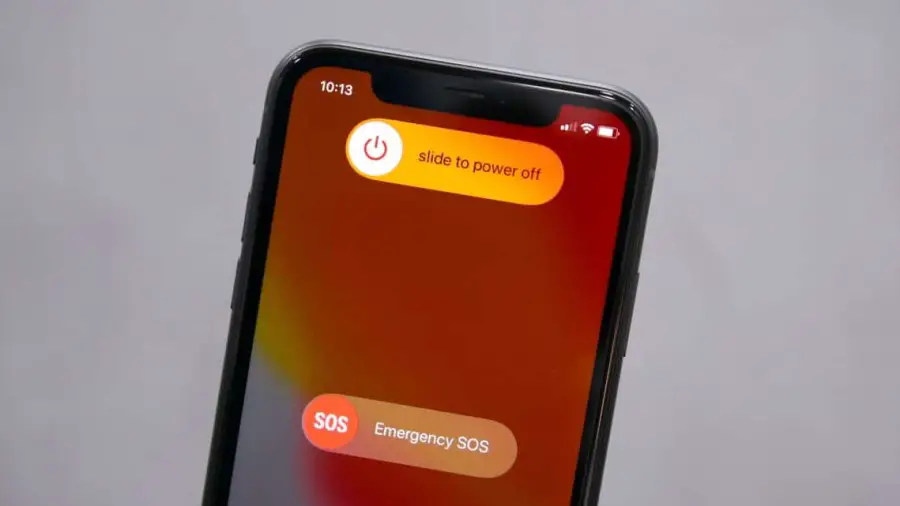 Uma reinicialização rápida pode corrigir a maioria dos problemas temporários e bugs em seu telefone. Portanto, mantenha pressionada a tecla liga / desliga e deslize o ícone de energia para a direita para desligar o iPhone. Em seguida, pressione longamente a tecla liga-desliga para ligá-lo novamente.
Uma reinicialização rápida pode corrigir a maioria dos problemas temporários e bugs em seu telefone. Portanto, mantenha pressionada a tecla liga / desliga e deslize o ícone de energia para a direita para desligar o iPhone. Em seguida, pressione longamente a tecla liga-desliga para ligá-lo novamente.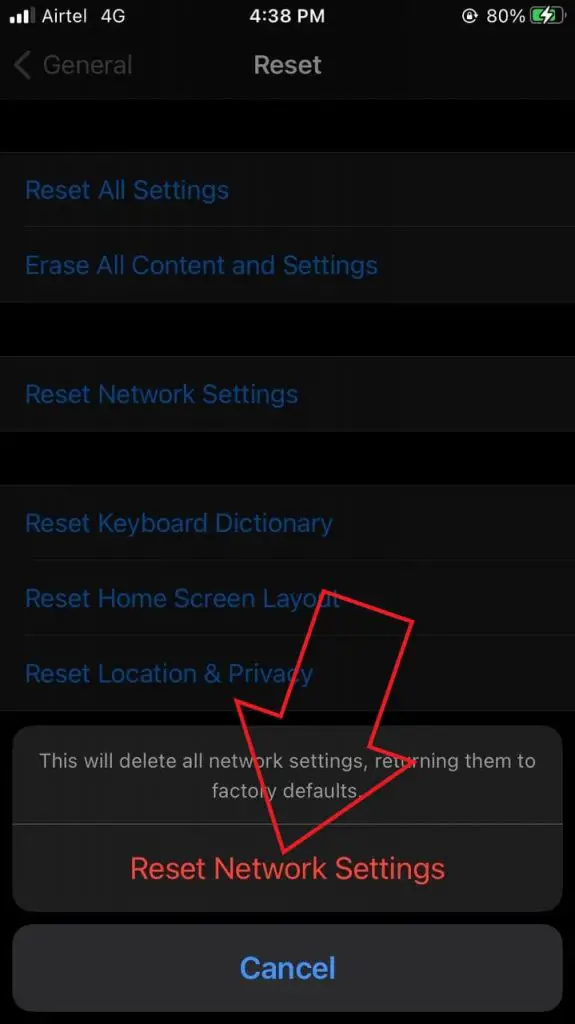
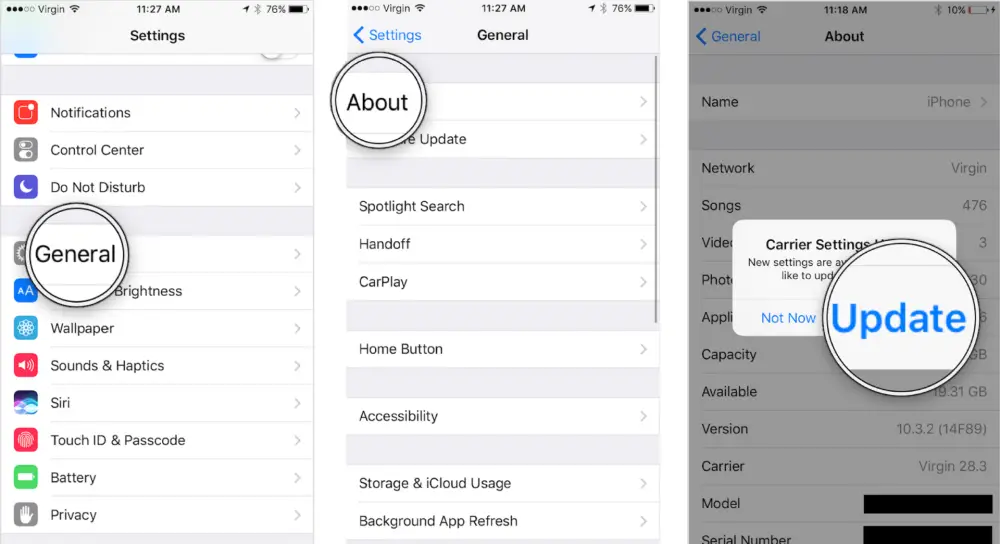

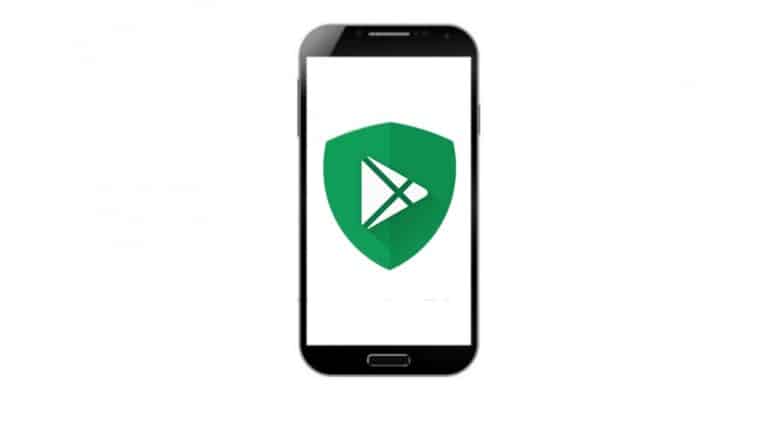
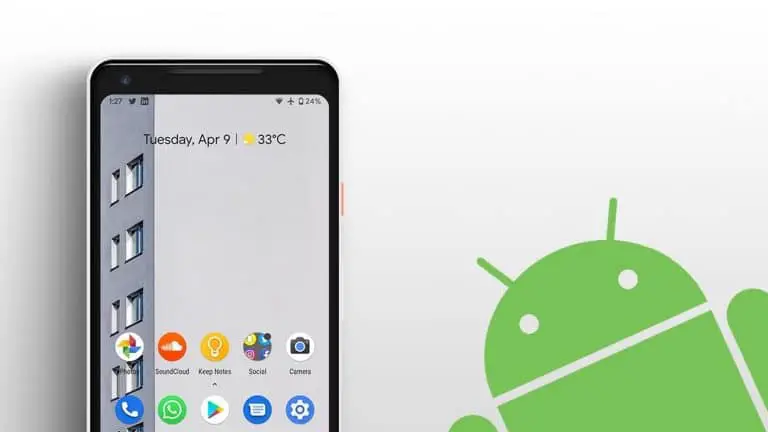
![Como desligar os tons do teclado em telefones OnePlus [Guia]](https://www.neuf.tv/wp-content/uploads/2020/05/How-To-Disable-Dial-Pad-Tones-On-OnePlus-Phones-Guide-2-768x760.jpg)